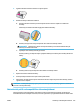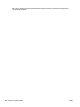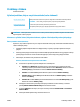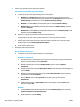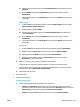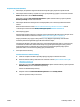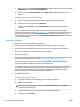Operating Instructions
iii. Klepněte pravým tlačítkem myši na položku Zařazování tisku a poté klepněte na možnost
Vlastnosti.
iv. Na kartě Obecné vedle položky Typ spouštění zkontrolujte, zda je vybrána možnost
Automaticky.
v. Pokud služba již neběží, v části Stav služby klepněte na položku Spustit a poté klepněte na
tlačítko OK.
Windows Vista
i. V nabídce Start systému Windows klepněte na položku Ovládací panely a poté na položky
Systém a údržba a Nástroje pro správu.
ii. Dvakrát klepněte na položku Služby.
iii. Klepněte pravým tlačítkem myši na položku Služba zařazování tisku a poté klepněte na
možnost Vlastnosti.
iv. Na kartě Obecné vedle položky Typ spouštění zkontrolujte, zda je vybrána možnost
Automaticky.
v. Pokud služba již neběží, v části Stav služby klepněte na položku Spustit a poté klepněte na
tlačítko OK.
Windows XP
i. V nabídce Start systému Windows klepněte pravým tlačítkem na položku Tento počítač.
ii. Klepněte na možnost Spravovat a potom klepněte na možnost Služby a aplikace.
iii. Poklepejte na položku Služby a poté vyberte položku Zařazování tisku.
iv. Klepněte pravým tlačítkem na položku Zařazování tisku, a klepnutím na možnost
Restartovat tuto službu restartujte.
b. Ujistěte se, že je jako výchozí tiskárna nastavena správná tiskárna.
Výchozí tiskárna má vedle sebe znaménko zaškrtnutí v černém nebo zeleném kroužku.
c. Pokud je jako výchozí tiskárna nastavena nesprávná tiskárna, klepněte na tu správnou pravým
tlačítkem myši a vyberte Nastavit jako výchozí tiskárnu.
d. Zkuste tiskárnu použít znovu.
6. Restartujte počítač.
7. Vymažte tiskovou frontu.
Vymazání tiskové fronty
a. V závislosti na operačním systému udělejte něco z následujícího:
● Windows 8.1 a Windows 8: Umístěním kurzoru nebo kliknutím do pravého horního rohu
obrazovky otevřete panel Ovládací tlačítka, klikněte na ikonu Nastavení, klikněte na možnost
Ovládací panely a poté klikněte na možnost Zobrazit zařízení a tiskárny.
● Windows 7: V nabídce Start systému Windows vyberte možnost Zařízení a tiskárny.
CSWW Problémy s tiskem 109